Utilisez le bouton de mode d'édition  dans la boite de dialogue de raccord pour identifier une géométrie qui ressemble à un raccord dans un solide.
dans la boite de dialogue de raccord pour identifier une géométrie qui ressemble à un raccord dans un solide.
- Sélectionnez un solide.
- Cliquez sur Solide > Forme > Raccord pour afficher la boite de dialogue Raccord.
- Cliquez sur le bouton de mode d'édition
 sur la boite de dialogue Raccord pour afficher la boite de dialogue Reconnaissance de raccord :
sur la boite de dialogue Raccord pour afficher la boite de dialogue Reconnaissance de raccord :
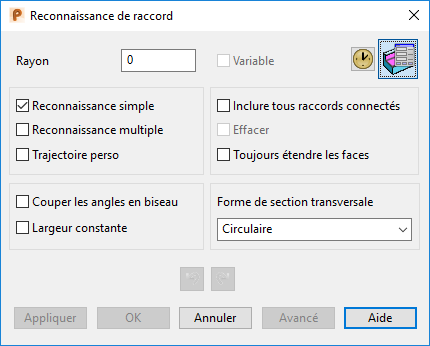
- Sélectionnez les options d'édition appropriées dans la boite de dialogue Reconnaissance de raccord. Choisissez parmi :
- Reconnaissance simple pour utiliser le curseur pour reconnaître les raccords (par défaut).
- Reconnaissance multiple pour reconnaître automatiquement tous les raccords.
- Trajectoire perso afin d'éditer la sélection de reconnaissance de raccord.
- Inclure tous les raccords connectés pour inclure toutes les faces de raccords qui sont directement ou indirectement connectées.
- Effacer pour créer une forme effacée, retirer de façon effective les faces de raccord et réparer les solides.
- Déplacez le curseur au-dessus du solide. La géométrie apparente à un raccord est mise en surbrillance :
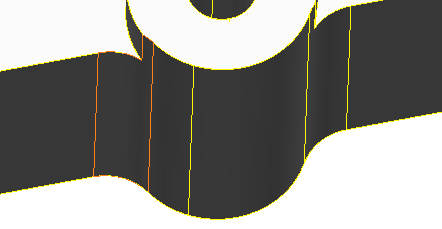
- Cliquez pour sélectionner le raccord.
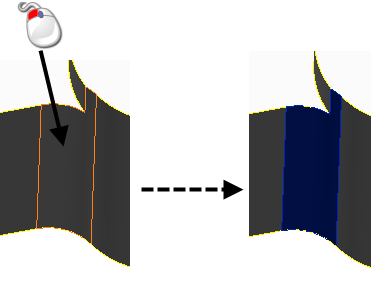
- Utilisez la boite de dialogue Raccord pour éditer le raccord, si nécessaire.
- Cliquez sur Appliquer pour effectuer les changements et créer une forme de raccord.
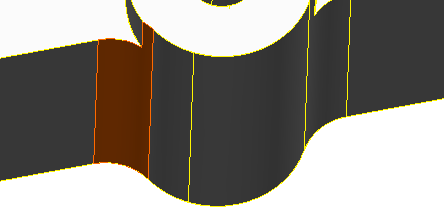
Le mode édition reste actif.
- Identifiez plus de raccords ou éditez les formes de raccords existantes, si nécessaire.
- Cliquez sur OK pour fermer la boite de dialogue.
La nouvelle forme de raccord est ajoutée à l'historique de solide.
Conseil : Si vous voulez identifier plusieurs raccords ou effectuer des changements aux raccords existants sans mettre immédiatement à jour la géométrie, cliquer sur  pour activer Différer la mise à jour. Le bouton se change en
pour activer Différer la mise à jour. Le bouton se change en  pour indiquer que le différé est sélectionné. Utiliser le différé sur plusieurs formes est plus rapide parce que l'historique n'est mis à jour que quand vous cliquez sur OK.
pour indiquer que le différé est sélectionné. Utiliser le différé sur plusieurs formes est plus rapide parce que l'historique n'est mis à jour que quand vous cliquez sur OK.
 pour activer Différer la mise à jour. Le bouton se change en
pour activer Différer la mise à jour. Le bouton se change en  pour indiquer que le différé est sélectionné. Utiliser le différé sur plusieurs formes est plus rapide parce que l'historique n'est mis à jour que quand vous cliquez sur OK.
pour indiquer que le différé est sélectionné. Utiliser le différé sur plusieurs formes est plus rapide parce que l'historique n'est mis à jour que quand vous cliquez sur OK.